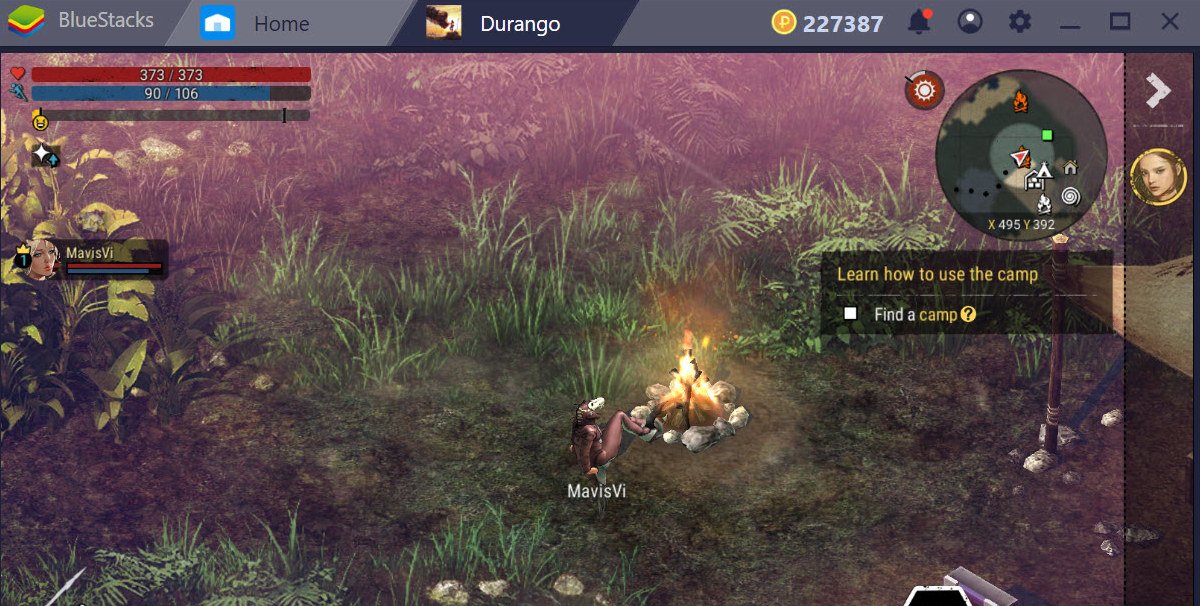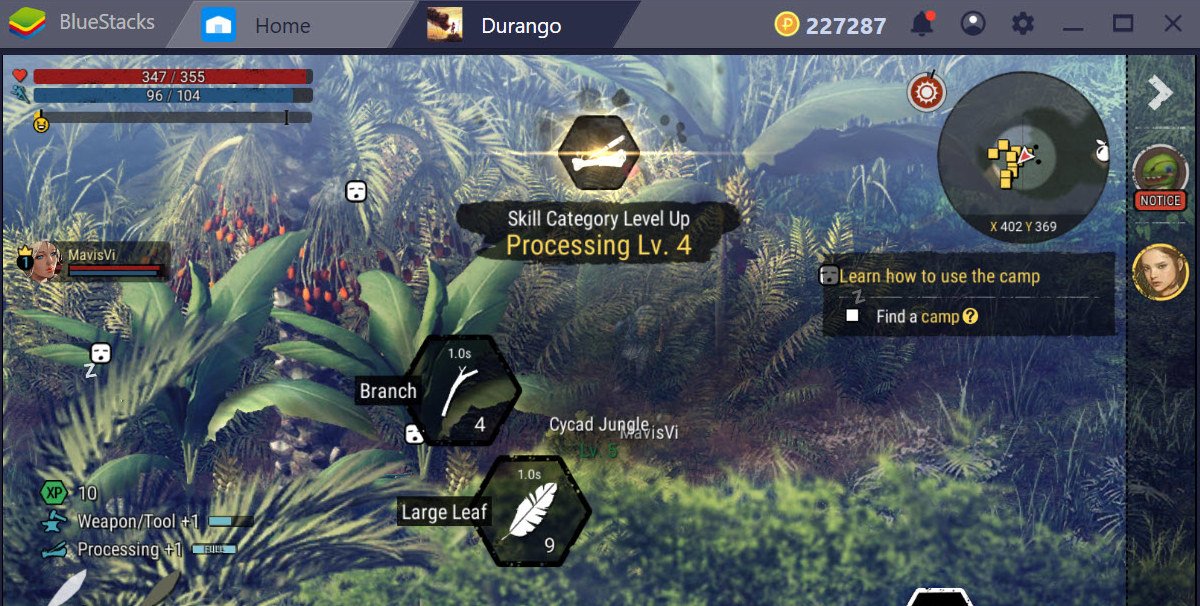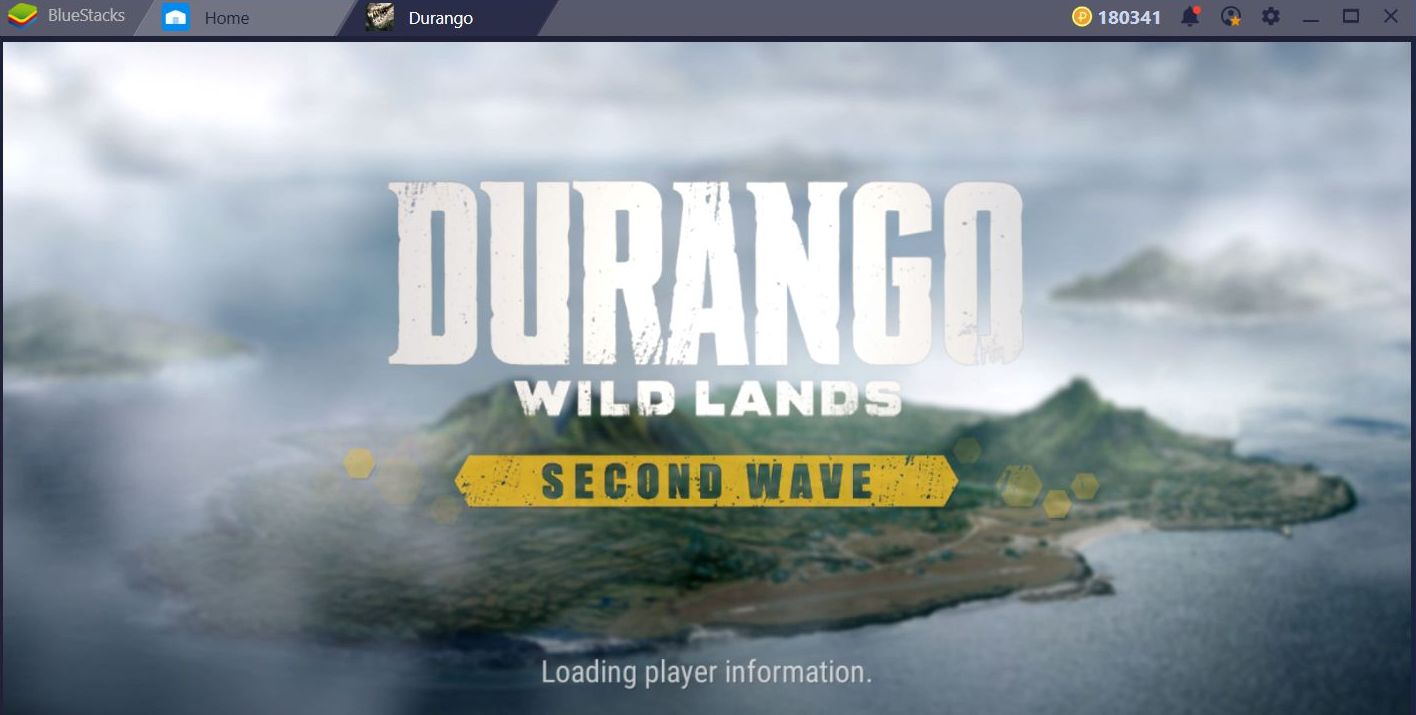Thiết lập Game Controls khi chơi Durango: Wild Lands với BlueStacks
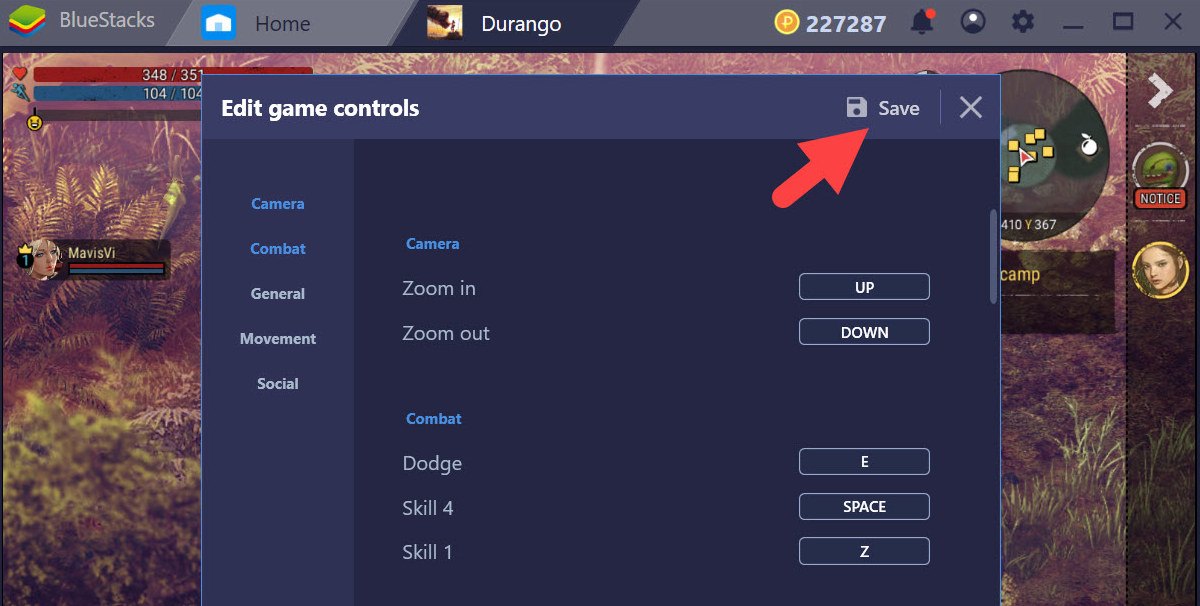
Để giúp một game mobile đem lại trải nghiệm như game PC, BlueStacks đem đến cho người chơi hệ thống Game Controls. Game Controls sẽ cho phép bạn thêm, sửa hoặc xóa các phím tắt trong game để điều khiển như chơi một game PC thực thụ.
Hãy cùng xem Game Controls hoạt động thế nào khi chơi Durango: Wild Lands nhé!
Cập nhật BlueStacks bản mới nhất để chơi Durango: Wild Lands tốt nhất!
Để kích hoạt Game Controls bạn chỉ cần vào game Durango: Wild Lands sau đó nhấn vào biểu tượng bàn phím hoặc sử dụng tổ hợp phím tắt Ctrl + Shift + H để kích hoạt.
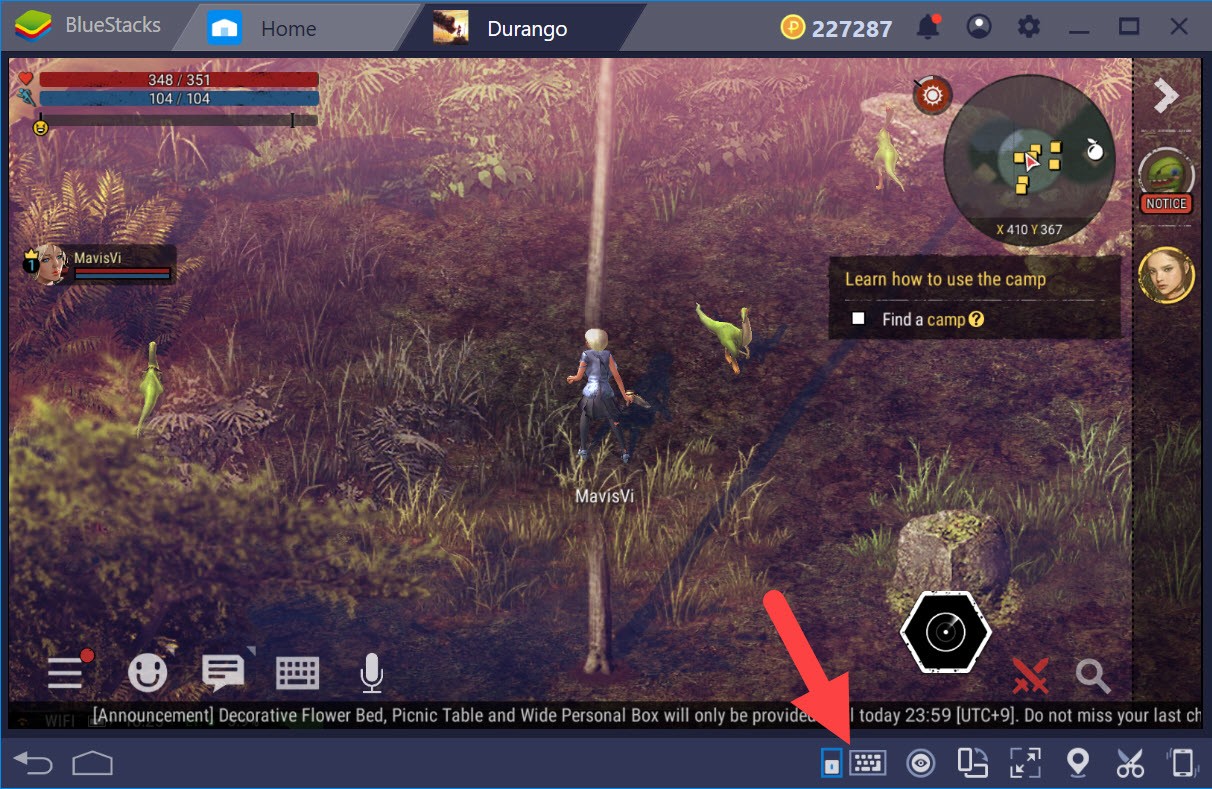
Kích hoạt phím tắt Game Controls
Với những tựa game như Durango: Wild Lands được hỗ trợ sẵn, người chơi sẽ thấy có hẳn một bảng danh sách với vô vàn các phím tắt được thiết lập sẵn. Ở đây bạn có thể nhấn vào Edit để tiến hành chỉnh sửa trong Durango: Wild Lands.
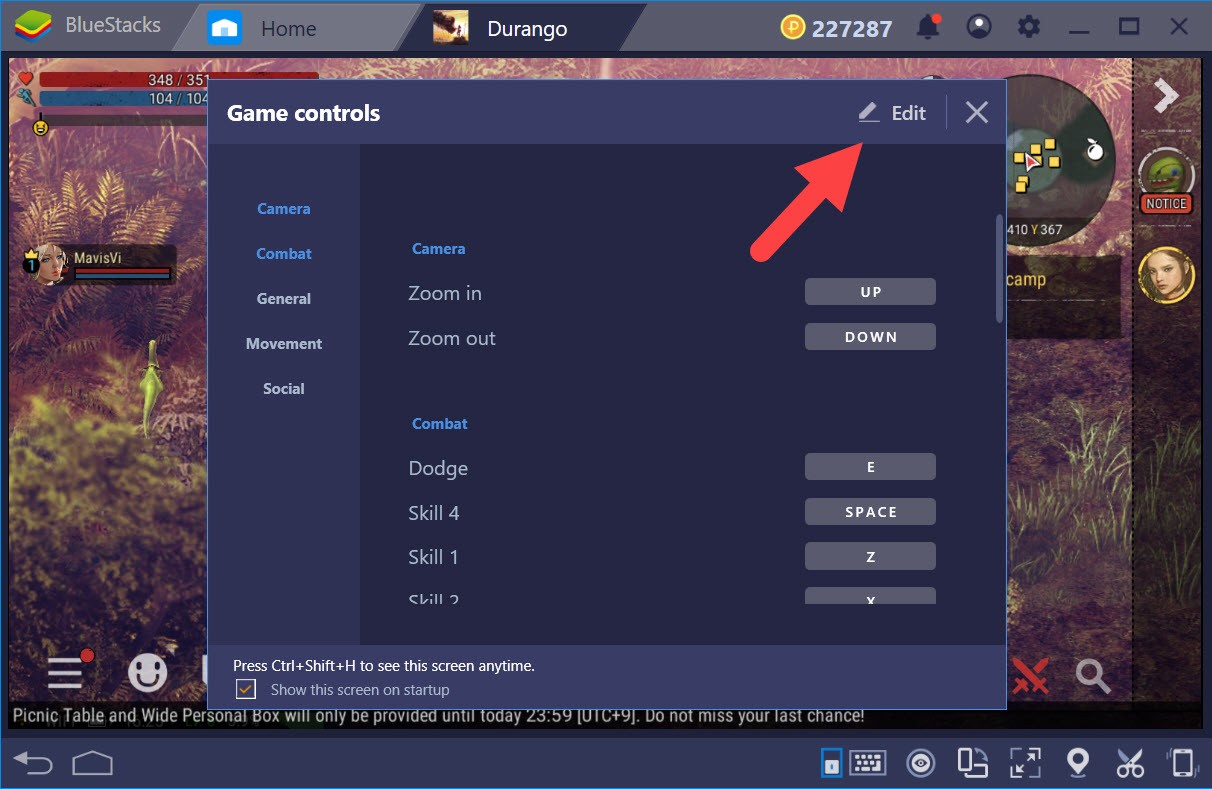
Nhấn Edit để chỉnh sửa Game Controls
Sau khi chỉnh sửa bằng cách nhấn vào phím tắt và lựa họn phím mới người chơi có 2 lựa chọn là Save để lưu Game Controls vừa thiết lập cho Durango: Wild Lands lại.
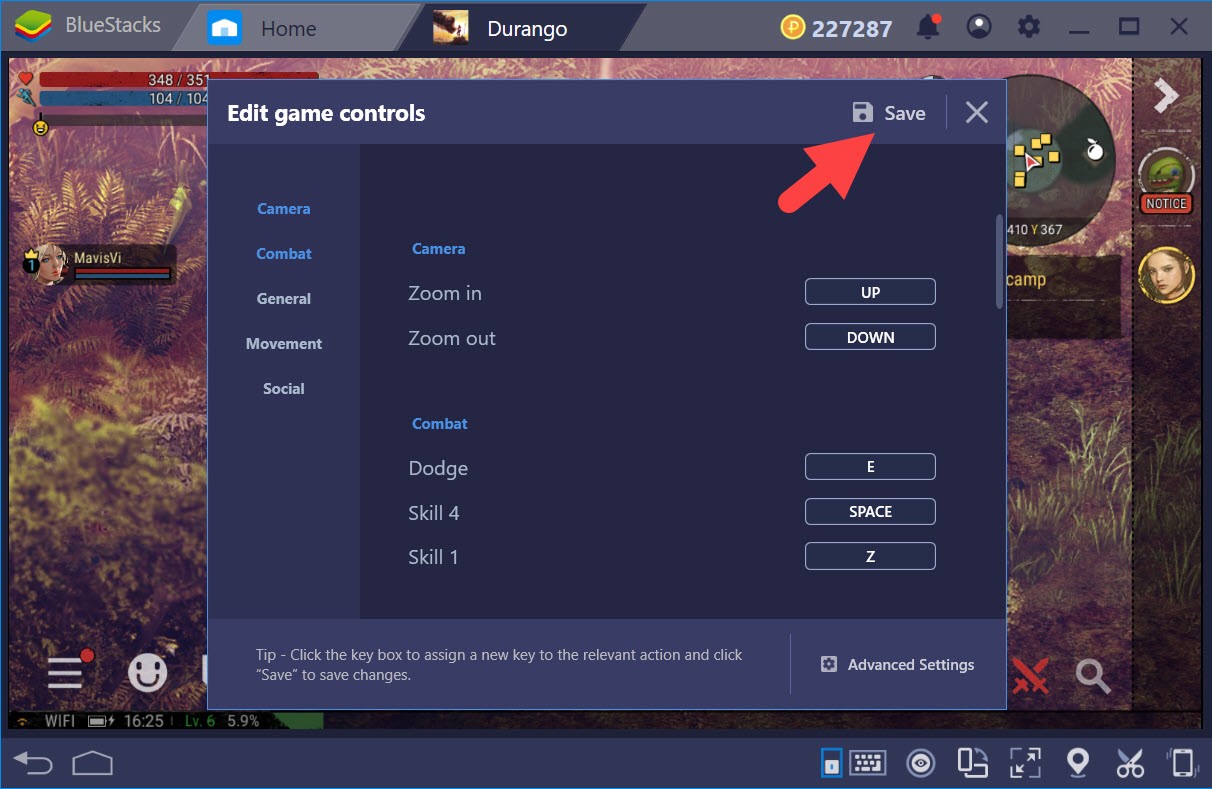
Nhấn Save để lưu lại các chỉnh sửa trong Game Controls
Hoặc lựa chọn Advaced Settings, đây là phần chỉnh sửa Game Controls nguyên thủy nơi mà các tựa game không được hỗ trợ sẽ hiện ra ngay đầu tiên.
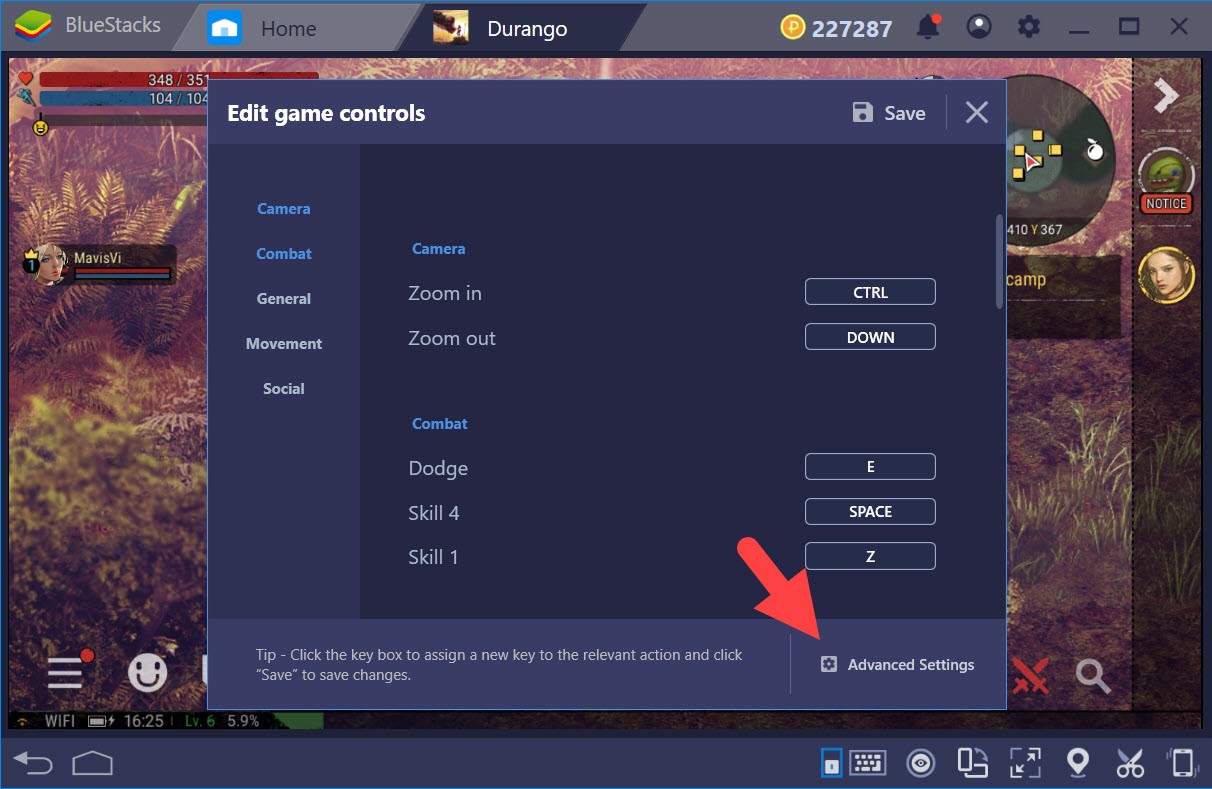
Nhấn Advanced Settings để chinh sửa chuyên sâu
Ở đây bạn sẽ thấy được giao diện gốc của Game Controls, ở đây bạn có thể thêm, xóa hoặc thay đổi vị trí các phím tắt, phím chức năng trong Durango: Wild Lands.
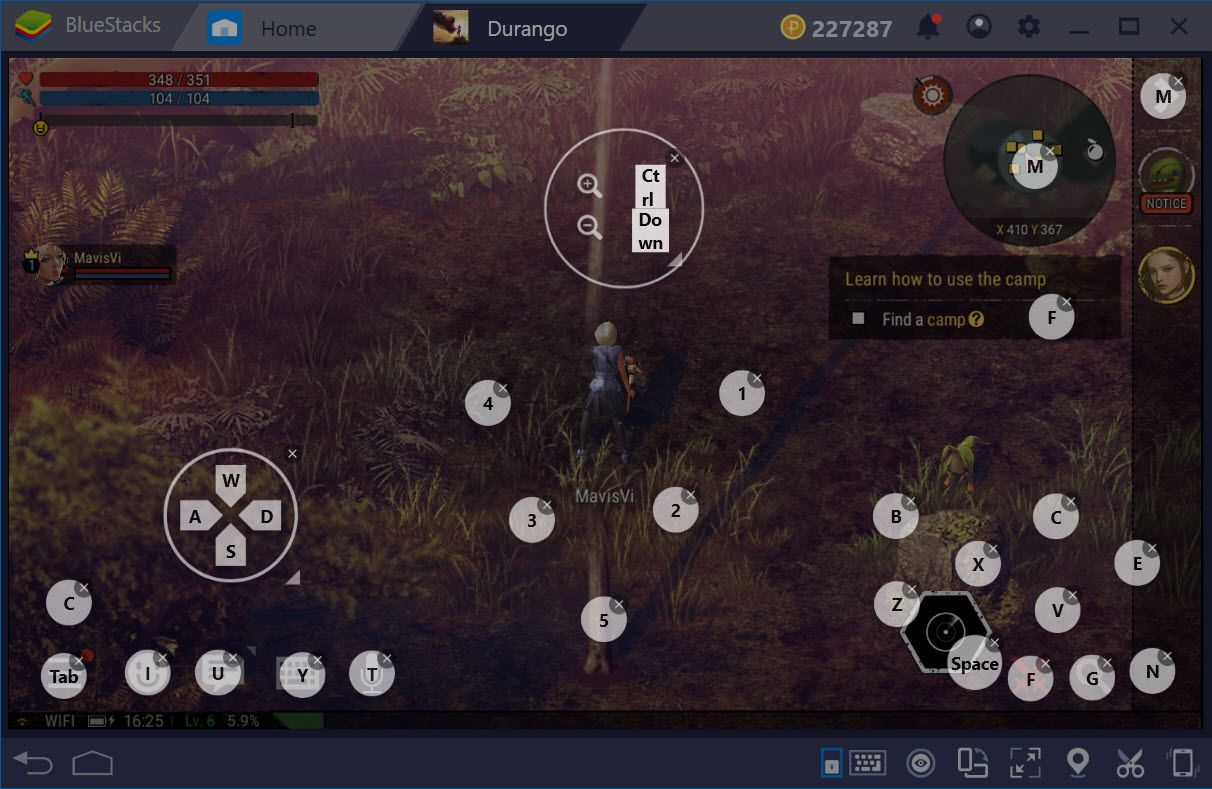
Các phím điều khiển đã được gán sẵn cho giao diện điều khiển của game
Ngoài ra trong Game Controls còn có rất nhiều các tính năng khác nữa mà tự người chơi khi làm quen với Game Controls có thể tự mình khám phá.
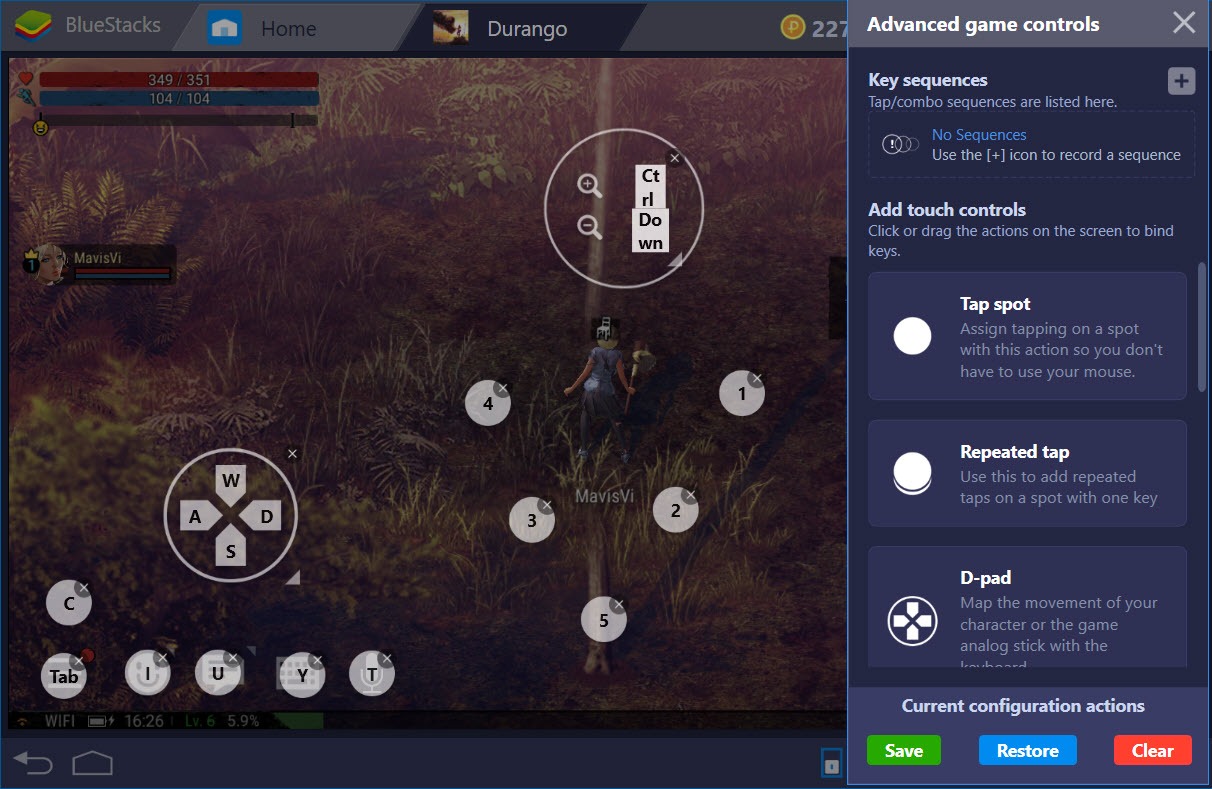
Các tính năng tinh chỉnh của Game Controls
Để hiển thị các phím tắt chúng ta chỉ cần nhấn vào biểu tượng con mắt ngay biểu tượng bàn phím, đừng quên kéo nó lên trên cùng để nhìn rõ được các phím chức năng nhé.
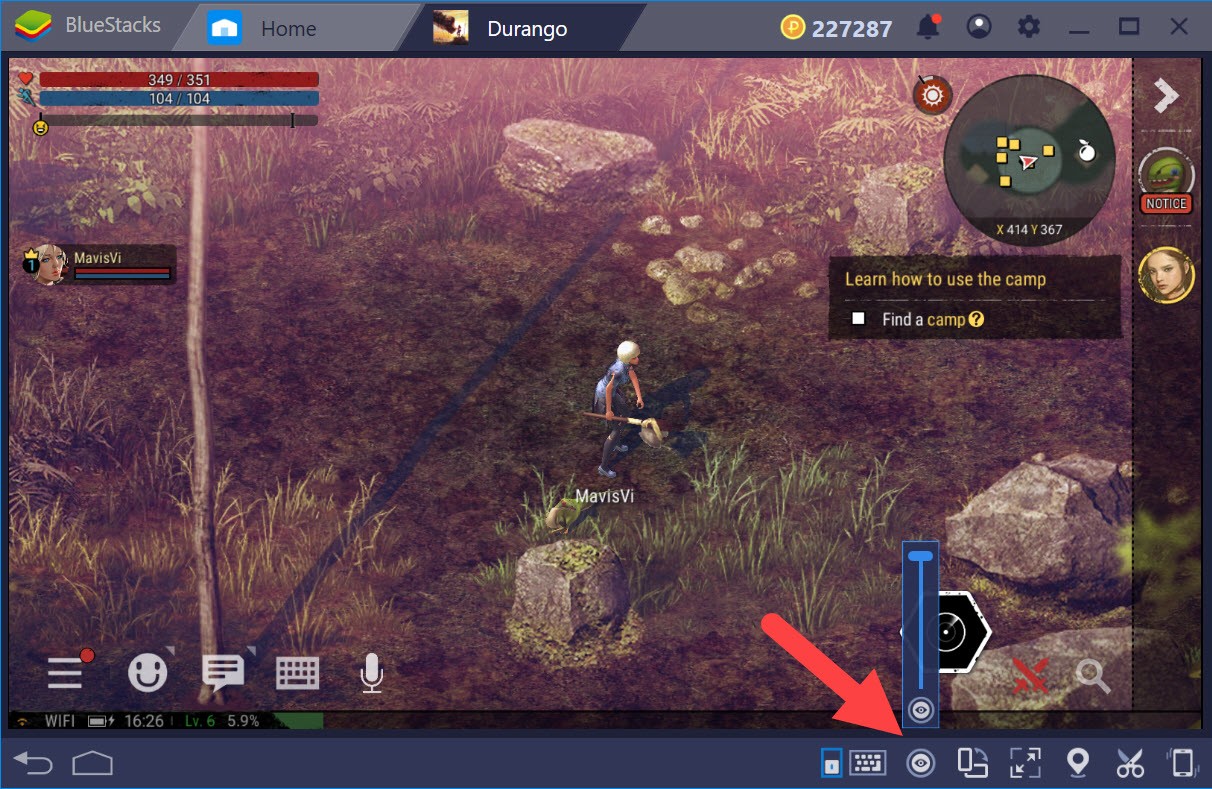
Hiển thị các phím đã gán
Việc thiết lập Game Controls sẽ giúp bạn có được trải nghiệm Durango: Wild Lands tốt nhất. Đặc biệt là việc điểu khiển trong gaem cũng ảnh hưởng 1 phần đến cách chơi của bạn.
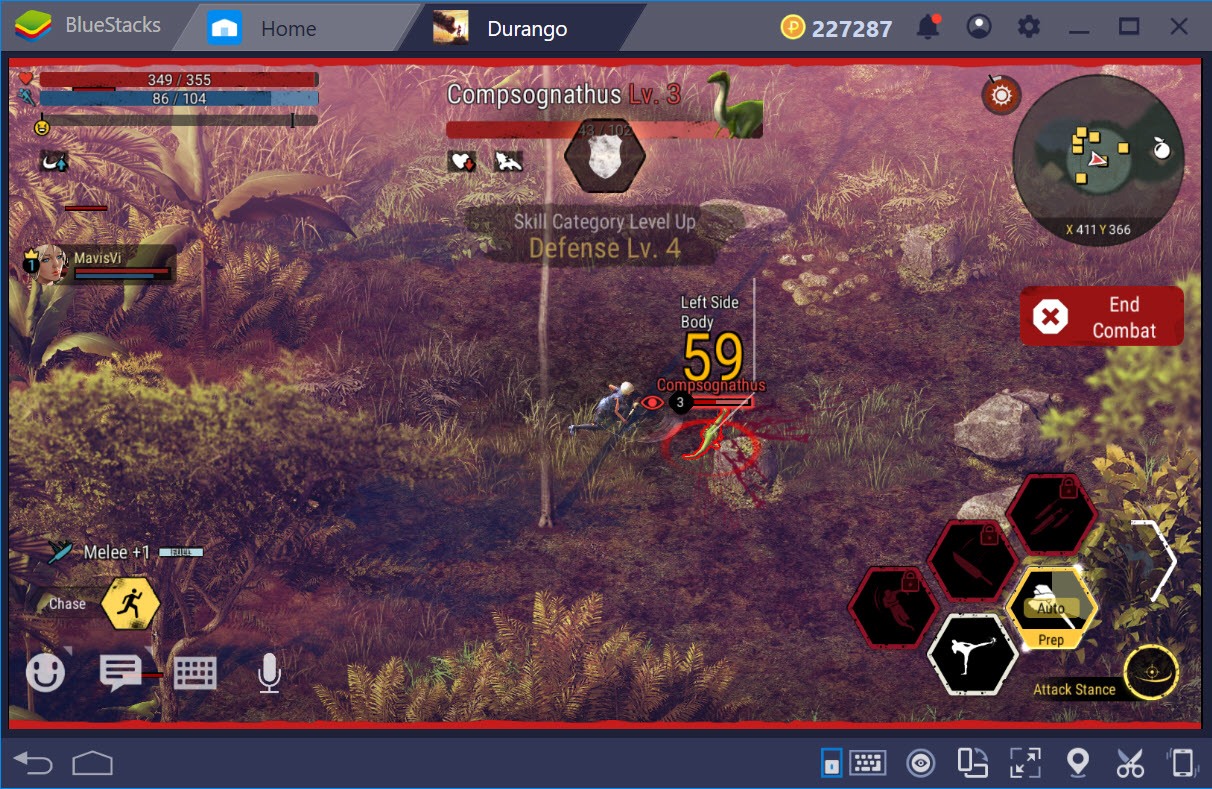
Trải nghiệm hoàn hảo với Durango: Wild Lands
Tính năng Game Controls dễ sử dụng nhưng để khám phá được hết các chức năng cúa nó bạn sẽ phỉa mất khá nhiều thời gian, hơn nữa bạn cũng có thể tự mình sáng tạo ra các phím tắt với Game Controls.
—
Các bài viết khác của BlueStacks về Durango: Wild Lands: